
От автора: для использования программистами Windows и среды разработки NetBeans командная строка, как у Unix-систем, порой очень нужна. Из-за этого особой популярностью пользуется софт вроде Cygwin. Он хорошо взаимодействует с IDE NetBeans, и сегодня вы узнаете, как настроить их коллаб на своем компьютере.
Что нужно для C++
Вы, должно быть, знаете, насколько мультифункциональна среда разработки NetBeans. Она содержит в себе средства для работы с большинством наиболее популярных языков. А для тех, которые не поддерживаются, можно доустановить массу плагинов, которые содержат инструменты для работы с кодом. Поэтому очевидным является тот факт, что программу можно приспособить и для C/C++. Но, чтобы осуществить такую поддержку, недостаточно просто открыть установщик на компьютере и проследовать за мануалами. Чтобы создать полноценную NetBeans C, нужно обладать некоторыми навыками.
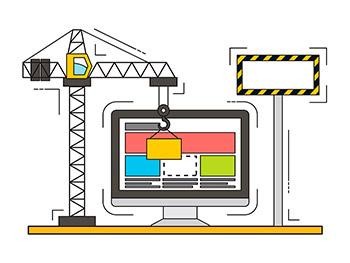
Вот примерный перечень всего, что нужно проделать для будущего взаимодействия с кодом на С в рамках среды разработки NetBeans:
установить Java Developer Kit на компьютер. Это набор инструментов от компании для работы с продуктами на Java и их создания. Мы не будем адаптировать NetBeans под Java. Однако абсолютное большинство популярных сред разработки опираются на те сервисы, которые предоставляет Java Developer Kit, и NetBeans является одной их них. Как и NB IDE, JDK производится и поддерживается компанией Oracle, хотя изначально был создан в Sun Microsystems;
установить непосредственно среду разработки — NetBeans. Перед нами стоит выбор сразу после запуска файла инсталляции: устанавливать сразу все инструменты для всех языков или выбрать установленную пару — С/C++. Советуем вам выбирать то, с чем вы действительно работаете. А доставить еще пару пакетов не составит труда;
провести инсталляцию Cygwin. Для этого кликаем дважды по .exe файлу установки, среди чекбоксов выбираем установку с интернета и пропускаем три шага при помощи кнопки далее.
С этого момента подробнее. Дошли до этапа, когда необходимо выбрать пакеты для установки. Среди необходимых у нас gcc-core, gcc-g++, а также gdb и make. Чтобы отметить их, перейдите по вкладке Devel. Когда все будет установлено, нажмите Finish, и переходим к следующему этапу.
Теперь пришла очередь добавить это программное обеспечение в переменные среды Windows. Они существуют для того, чтобы хранить информацию о настройках системы. Нам нужно найти папку PATH. Для этого переходим в свойства компьютера (кнопка находится в меню ПКМ, при щелчке по иконке «Мой компьютер» на рабочем столе, либо в меню «Пуск»). Далее переходим во вкладку «Дополнительно» и жмем на кнопку «Переменные среды».
В нижнем экране вы найдете папку Path: в ней нужно провести изменения и добавить путь к папке Bin в каталоге с Cygwin. Примечание: саму программу необходимо устанавливать в корень диска C.
Теперь при запуске NetBeans у вас будет полноценный компилятор и среда командной строки. Однако есть определенная сложность: когда вы создадите программу с применением этого компилятора, то и запускать придется при помощи этой среды.
Преобразование файлов
В Unix-системах и других операционках программисты создают алгоритмы, согласно которым файл из одного типа превращается в другой. Наиболее разумно делать это с помощью утилиты make. Она позволяет создавать make-файлы и использовать их зависимость друг от друга. Такой файл состоит из правил и различных переменных. Правило — это совокупность команд в make-файле, в то время как их выполнение ведет к созданию нового и выполнению программы.